Новините и интересите в лентата на задачите предоставят лесен достъп до информация, която е важна за вас, без да се разсейвате от превключването между приложения, уеб сайтове и други устройства. Прегледайте текущите метеорологични условия на вашето местоположение директно в лентата на задачите и посочете иконата, за да видите кратка, сканирана информация – от спортове и акции до местни новини и най-актуални заглавия.
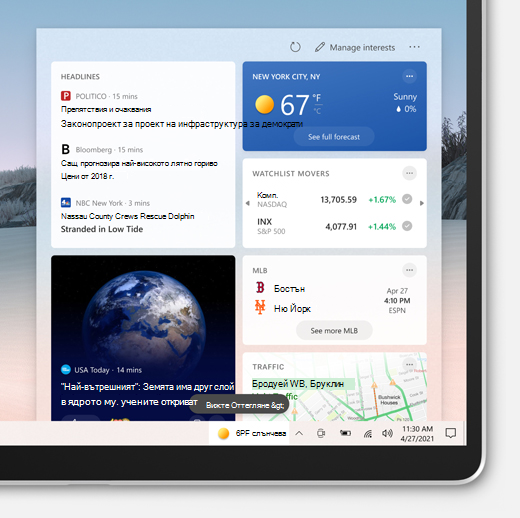
Първи стъпки в новините и интересите
Когато изберете или задържите показалеца на мишката над иконата за прогноза за времето в лентата на задачите, ще отворите новините и интересите. Оттук ще виждате съдържание, което обхваща новините, времето, трафика и др. Съдържанието ще се актуализира през целия ден и ще ви държи в течение.
Лентата на задачите може да показва температурата в Градуси по Целзий (°C) или Фаренхайт (°F). За да превключвате между тези два модула, изберете иконата за прогноза за времето в лентата на задачите, изберете иконата Редактиране на местоположението и единица на картата за прогноза за времето, изберете Целзий или Фаренхайт при прогноза за времето и изберете Запиши.
Новините и интересите се поддържат във всяка ориентация на лентата на задачите. Можете да промените начина, по който изглежда, и да покажете иконата за прогноза за времето. За да покажете само иконата за прогноза за времето и да спестите място в лентата на задачите, можете да превключите в режим само с икони. Щракнете с десния бутон върху празно място в лентата на задачите и изберете Новини и интереси > Показване само на иконата.
Можете бързо да погледнете информационния си канал, като посочите с мишката иконата за прогноза за времето. За да изключите тази функция, щракнете с десния бутон върху празно място в лентата на задачите, изберете Новини и интереси и изберете Отваряне при посочване , за да изчистите квадратчето.
Ако не виждате тази опция в менюто си, се уверете, че имате инсталирани най-новите актуализации за вашия компютър. Изберете Старт настройки > > Актуализиране & защита > актуализиране на Windows > Проверка за актуализации.
Актуализациите на лентата на задачите ви показват персонализирано, завъртащо се съдържание директно в лентата на задачите, включително новини и други. Също така ще виждате съответната карта с информация в разширен изглед във вашия информационен канал.
За да изключите тази функция, щракнете с десния бутон върху празно място в лентата на задачите и изберете Новини и интереси > Намаляване на актуализациите на лентата на задачите. След като това бъде отметнато, ще виждате само времето в лентата на задачите.
Забележка: Ако имате изключена карта за информация, няма да виждате въртящи се актуализации на лентата на задачите, свързани с тази информационна карта.
Щракнете с десния бутон върху празно място в лентата на задачите и изберете Новини и интереси > Изключване. Когато изключите новините и интересите, времето повече няма да се показва в лентата на задачите.
За да включите новините и интересите, щракнете с десния бутон върху празно място в лентата на задачите и изберете Новини и интереси > Показване на икона и текст.
Съвет: Ако не виждате новини и интереси в менюто на лентата на задачите, прегледайте секцията с ЧЗВ за повече подробности.
Можете ръчно да актуализирате основното си местоположение и език, за да видите по-подходящо съдържание. Отворете новините и интересите в лентата на задачите, след което отворете Настройки .
-
Изберете Местоположение , за да зададете основното си местоположение и да видите по-подходящо съдържание за това местоположение. Това също така ще актуализира местоположението, използвано за времето в лентата на задачите.
-
Изберете падащото меню Език и съдържание , за да изберете подходящ език за съдържанието във вашия информационен канал.
За да редактирате местоположението на дома и работното място за трафика, изберете Още опции (...) на картата за трафик и изберете Редактиране на местоположението на дома или Редактиране на местоположението на работното място.
Персонализиране на вашия информационен канал
Новините и интересите ви показват съдържание по различни теми. Всяка тема – най-важни истории, време, спорт, акции и трафик – се съдържа в информационна карта и ще се актуализира с течение на времето.
Влезте в Microsoft Edge, за да персонализирате вашето изживяване с новини и интереси с темите, от които се интересувате.
Ако вече имате профили в Microsoft Edge, изберете профила, който искате, като използвате падащото меню за акаунт в новини и интереси. За да намерите падащото меню за акаунт, изберете иконата на профила до Настройки и след това изберете Профил.
Ако не сте влезли в Microsoft Edge, изберете иконата на профила до Настройки и след това изберете Влизане. За да видите своя профил, добавен към новини и интереси, затворете и отворете отново средата за новини и интереси.
За да управлявате профили, можете да отидете в падащия списък на акаунта и да изберете Управление на профили, което отваря Microsoft Edge, за да правите промени или актуализации на вашите профили.
Профилите в Microsoft Edge в новините и интересите може все още да не са достъпни за всички. Ако не виждате тази опция, проверете за актуализации, за да се уверите, че сте актуални.
Вашият информационен канал ще стане по-персонализиран с течение на времето. Кажете ни какво ви интересува, като изберете иконата за прогноза за времето в лентата на задачите, за да отворите новините и интересите. След това изберете Настройки > Управление на интереси. Това ще отвори страницата Моите интереси . Оттам можете да:
-
Използвайте полето за търсене , за да търсите темите или издателите, които искате да следвате.
-
Прегледайте темите по категория и изберете тези, които ви интересуват.
-
Прегледайте и управлявайте вашите следвани интереси и издатели в разделите Следвани интереси и Следвани източници в лявата навигация на страницата Моите интереси .
-
Изберете Настройване на информационния канал, за да отворите обзор, който ще ви помогне да изберете кои издатели и съдържание предпочитате.
Забележка: Възможността за следване на издатели и настройване на вашия информационен канал в момента е налична само за англоговорящи в САЩ.
Можете също така да направите фина настройка на информационния канал в предпочитанията си, когато видите история:
-
Изберете бутона Затвори (X), за да премахнете статията и да предоставите обратна връзка, като не се интересувате от този сюжет, Скриване... или Съобщаване за проблем.
-
Отидете на Още опции (...) в новинарска история и изберете или Още истории като този , или По-малко истории като този , за да видите повече от това, което ви интересува.
Информационните карти за времето, парите, спорта и трафика могат да се включват или изключват, като отидете в картата и изберете Още опции (...) и след това изберете Скриване на истории от....
За да върнете картата обратно, можете да отидете в Още опции (...) на произволна карта, след което изберете Управление на интереси и изберете Настройки за изживяване в горната част на страницата. След това можете да включите картата отново.
Често задавани въпроси
За да получавате новини и интереси на вашето устройство, се уверете, че сте инсталирали най-новите препоръчителни актуализации за Windows 10. За ръчна проверка за актуализации изберете Старт настройки > > Актуализиране & защита > актуализиране на Windows > Проверка за актуализации.
Съвет: Ако имате най-новата версия на Windows, но все още не виждате новини и интереси в лентата на задачите, причината може да е, че нямате достатъчно място в лентата на задачите. Вижте раздела Включване и изключване на новините и интересите по-горе, за да ги включите.
-
Новините и интересите изискват устройство, което работи с Windows 10, версия 1909 или по-нова.
-
Новините и интересите са налични само на основни монитори.
-
Новините и интересите може също да бъдат изключени от администратора на вашата организация.
-
Ще ви трябва най-новата версия на Microsoft Edge, базирана на Chromium. Изтеглете Microsoft Edge.
Някои приложения или услуги, които дават възможност за работа с вашите новини и интереси, може да приспособят съдържание с помощта на оценка за местоположение въз основа на няколко компонента. Например някои приложения или услуги може да използват услугата за местоположение на Windows, ако сте разрешили местоположението на Вашето устройство с Windows. Ако не сте разрешили местоположението, може също да се използват други технологии като Bluetooth, Wi-Fi, мобилен модем и IP адрес. Тези приложения и услуги на Microsoft ще оценят общото местоположение, като град, пощенски код или регион, на вашето устройство, за да ви предоставят най-подходящата среда за работа.
За да скриете сюжета от конкретен източник, изберете Още опции (...) върху нова история и изберете Скриване на истории от... Можете също да изберете бутона Затвори (X), за да премахнете статията и да изберете или Не се интересувай от този сюжет , или друга опция. За да управлявате своите скрити издатели, изберете Настройки , след което изберете Управление на интереси > Скрити източници в лявата навигация.
Вашият информационен канал научава за вас с течение на времето и ще отразява вашите предпочитания, така че може да не виждате промените веднага. Съдържанието ще се появи във вашия информационен канал, когато има ново съдържание, което да се показва, което отговаря на настройките ви за персонализиране. Ако сте променили настройките си за информационна карта, те трябва да се отразят, след като изберете иконата Обновяване на информационния канал – изберете иконата за прогноза за времето в лентата на задачите и ще намерите иконата в горната част на страницата с новини и интереси.
Ако използвате устройство с Windows 10 и искате да видите по-добра персонализация във вашите новини и интереси, следвайте стъпките по-долу:
-
Проверете дали използвате най-новата версия на Edge. Отворете браузъра Microsoft Edge и изберете Настройки горе вдясно на прозореца на браузъра и изберете Настройки > Относно Microsoft Edge.
-
За да влезете в Microsoft Edge, отворете браузъра Microsoft Edge и изберете падащия списък на акаунта до Настройки > Влезте, за да синхронизирате данните. Имайте предвид, че ако виждате профили под акаунти с вашите имейл адреси в списъка, вече използвате вашия акаунт в Microsoft.
-
Отворете отново новините и интересите, за да видите списъка с профили в Edge, изброени под акаунти. Вашият информационен канал ще стане по-персонализиран с течение на времето.
Профилите в Microsoft Edge в новините и интересите може все още да не са достъпни за всички. Ако не виждате тази опция, проверете за актуализации, за да се уверите, че сте актуални.
Можете да осъществите достъп до вашата информация за поверителност в таблото за поверителност на Microsoft. Също така в браузъра Microsoft Edge има вградени контроли за ограничаване на проследяването от рекламодатели и трети лица.
Уведомете ни какво ви харесва, споделете идеите си и предоставете предложения как да подобрите работата чрез центъра за обратна връзка(отидете в Настолна среда > Новини и интереси).










